Sådan lukker du Amazon-appen/-siden på iPhone og Android
Sådan logger du ud af Amazons app/website (iphone android) Amazon er en af de mest populære platforme til online shopping. Men iPhone- og …
Læs artikel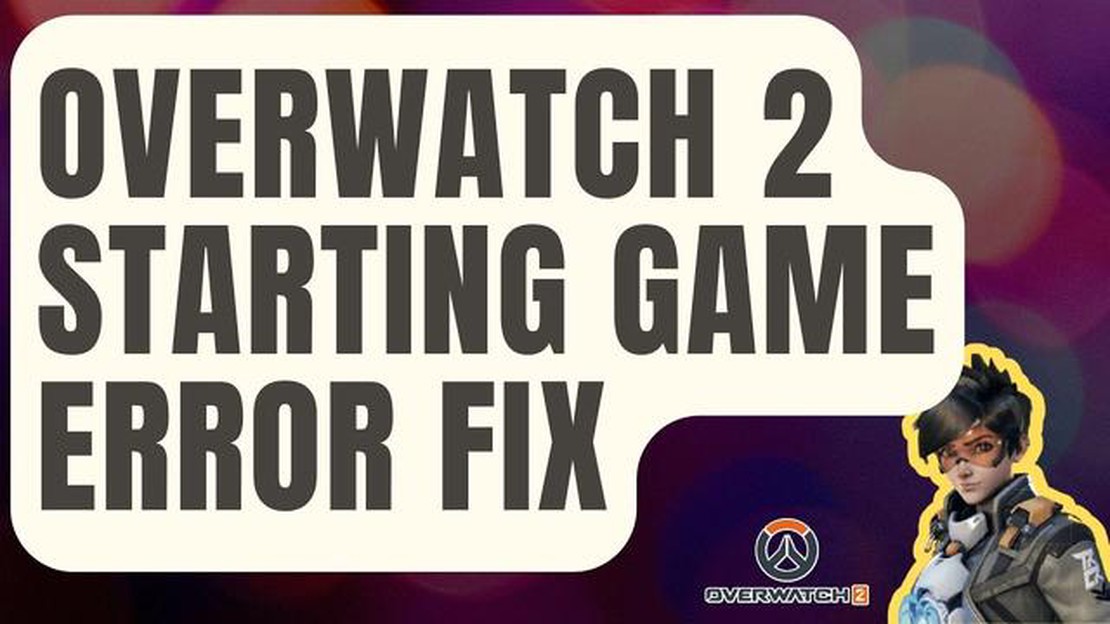
Overwatch 2 er et af årets mest ventede spil, men som alle andre spil er det ikke uden problemer. Et af de mest almindelige problemer, spillerne støder på, er “Starting Game Error”. Denne fejl forhindrer spillere i at starte spillet og nyde deres yndlingsfigurer og gameplay. Hvis du står over for dette problem, skal du ikke bekymre dig, da der er flere trin, du kan tage for at løse det.
Det første, du skal gøre, når du støder på Starting Game Error, er at tjekke din internetforbindelse. En stabil og stærk internetforbindelse er afgørende for at spille Overwatch 2 online, så sørg for, at du er forbundet til et pålideligt netværk. Du kan også prøve at genstarte din router eller dit modem for at se, om det løser problemet.
Hvis din internetforbindelse er i orden, er det næste skridt at tjekke, om der er opdateringer til Overwatch 2. Spiludviklere udgiver jævnligt opdateringer og patches for at rette fejl og forbedre gameplayet. Ved at installere de seneste opdateringer kan du løse eventuelle problemer, der kan være årsag til Starting Game Error. Du kan tjekke for opdateringer via spillets launcher eller den officielle hjemmeside.
**Pro Tip: Hvis det ikke løser problemet at opdatere spillet, kan du prøve at verificere spillets filer. Nogle gange kan filer blive beskadiget eller mangle, hvilket kan få spillet til ikke at starte. De fleste spilstartere har en “Verify Integrity of Game Files”-indstilling, som tjekker for eventuelle problemer og genindlæser de nødvendige filer.
Hvis hverken opdatering af spillet eller verificering af spilfilerne løser Starting Game Error, kan det være nødvendigt at geninstallere Overwatch 2. Afinstaller spillet helt fra dit system, og geninstaller det derefter fra bunden. Denne proces kan tage noget tid, så sørg for, at du har nok ledig plads på din harddisk og en stabil internetforbindelse.
Forhåbentlig vil et af disse trin hjælpe dig med at løse Starting Game Error i Overwatch 2 og få dig tilbage til at spille dine yndlingshelte. Hvis alt andet fejler, kan du kontakte spillets supportteam for at få yderligere hjælp. Husk at give dem så mange detaljer som muligt om fejlen og alle de skridt, du allerede har taget for at løse problemet.
Hvis du oplever en fejl, når du starter Overwatch 2, er der flere trin, du kan tage for at prøve at løse problemet. Nedenfor har vi listet nogle fejlfindingsmetoder, der kan hjælpe dig med at få spillet op at køre.
Hvis ingen af disse metoder løser fejlen i Overwatch 2, kan det være en god idé at kontakte spillets supportteam for yderligere hjælp. De kan have yderligere fejlfindingstrin eller være i stand til at give en specifik løsning på dit problem.
Læs også: Download VMware Workstation Pro - den bedste virtualiseringssoftware på markedet
Når man støder på Overwatch 2 Starting Game Error, er der flere almindelige årsager at overveje:
For at løse Overwatch 2 Starting Game Error er det nødvendigt at identificere og adressere den specifikke årsag til problemet. Det kan involvere reparation eller geninstallation af spilfiler, kontrol af hardwarekompatibilitet, opdatering af grafikdrivere, styring af baggrundsprocesser eller justering af firewall- og antivirusindstillinger.
Oversigt over almindelige årsager til Overwatch 2 Starting Game Error
| Årsag | Beskrivelse | Beskadigede spilfiler | Beskadigede spilfiler, der ikke kan starte spillet. | | Inkompatibel hardware | Computerspecifikationer, der ikke opfylder minimumskravene for at køre spillet. | | Forældede grafikdrivere | Grafikdrivere, der ikke er opdaterede og inkompatible med spillet. | | Baggrundsprocesser | Andre processer, der kører på computeren, og som forstyrrer spillets opstart. | | Firewall- eller antivirusindstillinger | Sikkerhedsforanstaltninger, der forhindrer spillet i at starte. |
Hvis du støder på Overwatch 2 starting game error, skal du ikke bekymre dig, da der er flere effektive løsninger, der kan hjælpe dig med at løse dette problem og komme tilbage til at spille spillet. Her er nogle fejlfindingstrin, du kan prøve:
1. Genstart spillet: Nogle gange kan en simpel genstart løse fejlen med at starte spillet. Luk Overwatch 2-programmet helt, og genstart det derefter for at se, om problemet er løst.
Læs også: Hurtige og nemme trin til at slette Discord-chatbeskeder (opdateret guide)
2. Tjek for opdateringer: Sørg for, at du har den nyeste version af spillet installeret. Udviklere frigiver ofte patches og opdateringer for at rette fejl og forbedre ydeevnen. Tjek, om der er tilgængelige opdateringer, og installer dem om nødvendigt.
3. Verificer spilfiler: Beskadigede eller manglende spilfiler kan forårsage forskellige fejl, herunder fejlen med at starte spillet. For at afhjælpe dette kan du kontrollere spilfilerne for at sikre, at de er intakte. Dette kan normalt gøres via den spilstarter eller platform, du bruger (f.eks. Battle.net).
4. Opdater grafikdrivere: Forældede eller inkompatible grafikdrivere kan føre til spilfejl. Sørg for, at dine grafikdrivere er opdaterede ved at besøge producentens hjemmeside og downloade de nyeste drivere til dit specifikke grafikkort.
5. Deaktiver antivirus eller firewall: Nogle gange kan antivirus- eller firewallsoftware forstyrre spillet og forhindre det i at starte. Deaktiver midlertidigt disse sikkerhedsfunktioner, og tjek, om fejlen med at starte spillet er løst. Husk at aktivere dem igen bagefter for fortsat beskyttelse.
6. Geninstaller spillet: Hvis ingen af ovenstående løsninger virker, kan det være nødvendigt at geninstallere Overwatch 2. Afinstaller spillet fra dit system, og download og geninstaller det derefter fra en pålidelig kilde.
7. Kontakt kundesupport: Hvis du har prøvet alle de ovenstående løsninger og stadig oplever fejlen med at starte spillet, kan det være nyttigt at kontakte kundesupportteamet for Overwatch 2. De kan give yderligere hjælp og vejledning specifikt til dit problem.
Ved at følge disse effektive løsninger, bør du kunne løse Overwatch 2 startfejl og nyde spillet uden afbrydelser. Held og lykke med det!
For at løse startfejlen i Overwatch 2 kan du prøve flere fejlfindingstrin. For det første skal du sørge for, at dit system opfylder minimumskravene til spillet. Opdater din grafikdriver-software til den nyeste version. Bekræft spilfilerne gennem Battle.net launcher. Deaktiver alle baggrundsprogrammer eller overlays, der kan forstyrre spillet. Hvis problemet fortsætter, kan du prøve at geninstallere spillet eller kontakte Blizzards support for yderligere hjælp.
Minimumskravene til Overwatch 2 er følgende: 64-bit processor og styresystem, Windows 10 styresystem, Intel Core i3 processor eller AMD Phenom II X3, 4 GB RAM, Nvidia GeForce GTX 460 eller AMD Radeon HD 4850 grafikkort, DirectX version 11 og mindst 30 GB tilgængelig lagerplads.
Der kan være flere grunde til, at du får en startfejl i Overwatch 2. Det kan skyldes forældede grafikdrivere, inkompatibel hardware, modstridende baggrundsprogrammer eller overlays, beskadigede spilfiler eller problemer med spilserverne. Det anbefales at fejlfinde problemet ved at opdatere dine drivere, verificere spilfiler og tjekke, om der er modstridende software.
Ja, der er flere trin, du kan tage for at prøve at løse startfejlen i Overwatch 2 uden at geninstallere spillet. Først skal du opdatere dine grafikdrivere til den nyeste version. Bekræft derefter spilfilerne gennem Battle.net launcher for at kontrollere, om der er beskadigede filer. Deaktiver eventuelle overlays eller baggrundsprogrammer, der kan forårsage konflikter. Hvis problemet fortsætter, kan du prøve at slette spillets cache-filer eller kontakte Blizzards support for yderligere hjælp.
Selvom det er nødvendigt at opfylde minimumskravene for at køre Overwatch 2, garanterer det ikke, at du ikke vil støde på fejl. Andre faktorer som modstridende software, forældede drivere eller serverproblemer kan stadig forårsage en startfejl. Sørg for, at dit system er opdateret, tjek for eventuelle modstridende programmer, og kontakt Blizzards support, hvis problemet fortsætter.
Sådan logger du ud af Amazons app/website (iphone android) Amazon er en af de mest populære platforme til online shopping. Men iPhone- og …
Læs artikelSådan tilslutter du en trådløs PS4-controller til Galaxy S20 At spille spil på din Samsung Galaxy S20 kan være en fantastisk oplevelse, men nogle …
Læs artikel7 universelle fjernbetjeningsapps, der fungerer på alle tv-apparater I dag har mange tv allerede deres egen fjernbetjening, men den er ofte begrænset …
Læs artikelSådan reparerer du Fitbit Alta HR, der ikke vil opdatere sin firmware Hvis du har problemer med at opdatere firmwaren på din Fitbit Alta HR, skal du …
Læs artikelHvordan forbereder man sig på en vinterkonvergensfestival i den nye verden? New World Convergence Winter Festival er en unik begivenhed, der …
Læs artikelSådan finder og ændrer du Nintendo Switch-vennekoden i 2023 Ejer du en Nintendo Switch, og vil du gerne i kontakt med dine venner? En af de vigtigste …
Læs artikel